任务栏一般都是被固定在下方的,但是也有很多用户觉得任务栏在下方有些碍眼,那么你知道怎么才能将任务栏给调换位置吗?Win7任务栏位置怎么调整?谈起任务栏我想很多人并不会感到陌生,它常常是在电脑屏幕的最下面,不过近期有用户想要根据自己的使用习惯来调整任务栏的位置,那么应该如何操作呢?其实方法很简单,下面小编就为大家演示具体的操作步骤,希望对你有所帮助。
操作方法:
1、首先用鼠标右键点击一下任务栏的空白处,然后出现下面这一个个菜单,如果你的任务栏是处在锁定状态的,即锁定任务栏前面有打钩的,去掉前面的钩,如果没有打钩的,直接从第二步开始。
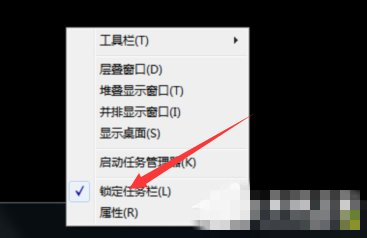
2、然后,还是在任务栏的空白处,点击一下鼠标的左键。

3、接着,按住鼠标的左键,把任务栏向屏幕的右边进行拖动。
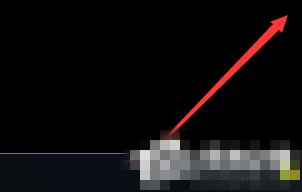
4、这时,有趣的现象出现了,你会发现任务栏被固定在了屏幕的右边。如果你喜欢这种方式,你当然可以改变你以往的使用习惯,把任务栏放在右边。
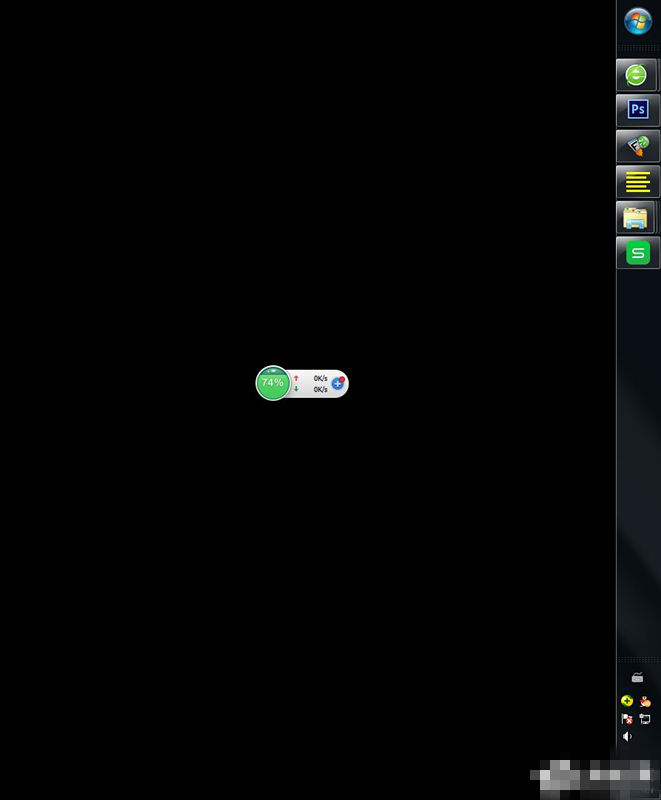
5、如果在右边栏上按住鼠标左键再向上拖动,你会发现,任务栏出现在了屏幕的上方。


6、如果,你因为别人动过你的电脑或者你自己不明不白的进行了设置,而使任务栏出现了如下图这样的情况,你想把它还原回默认,应该怎么办呢?

7、其实方法类似第一步,即在任务栏空白处点击右键,解锁任务栏,然后在任务栏空白处向下拖动任务栏。

8、好了,又回到默认的状态了。

以上就是“Win7任务栏位置怎么调整”的方法了,方法很简单,我们只需要右击任务栏,然后取消锁定任务栏,最后在进行拖动任务栏即可。











